QL-1050
Întrebări frecvente şi depanare |
Cum creez o etichetă banner folosind bandă DK-22205 sau similară? (P-touch Editor 5.0 pentru Mac)
Metoda creării unei etichete banner folosind "White Continuous Length Paper Tape 62mm (DK-22205)" este descrisă mai jos:
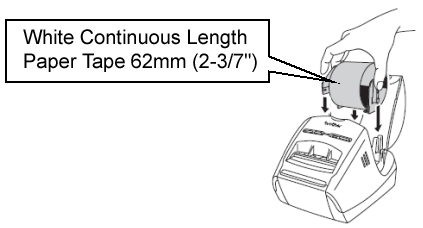
Introduceţi rola "White Continuous Length Paper Tape 62mm" în imprimanta QL. Această rolă DK este oferită ca rolă starter împreună cu imprimanta QL. Când folosiţi o altă imprimantă QL este necesară achiziţia separată.
Lansaţi P-touch Editor.
În bara Command, faceţi clic pe pentru a afişa opţiunile pentru hârtie.
pentru a afişa opţiunile pentru hârtie.
Configuraţi lăţimea benzii pe 62 mm (2-3/7"), şi configuraţi lungimea benzii pe "Auto".
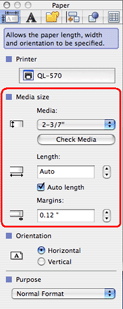
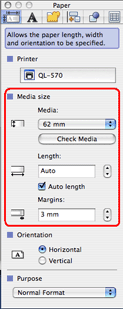
Facţei clic pe şi apoi
şi apoi  . Se va deschide caseta de dialog Clip Art Gallery.
. Se va deschide caseta de dialog Clip Art Gallery.
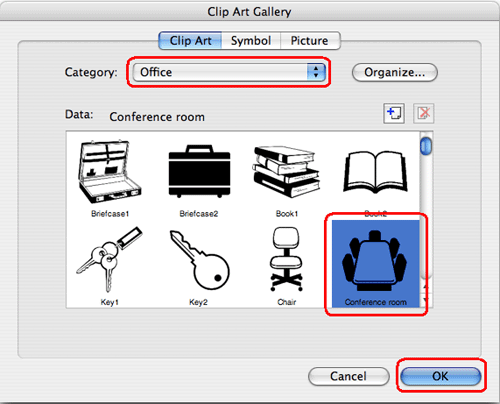
Alegeţi categoria pe care o doriţi din meniul desfăşurător Category şi selectaţi un clip art, apoi faceţi clic pe "OK".
Clip art-ul selectat va fi inclus în etichetă. Îl puteţi poziţiona oriunde.
Faceţi clic pe , şi apoi faceţi clic oriunde în fereastra layout.
, şi apoi faceţi clic oriunde în fereastra layout.
Introduceţi textul.
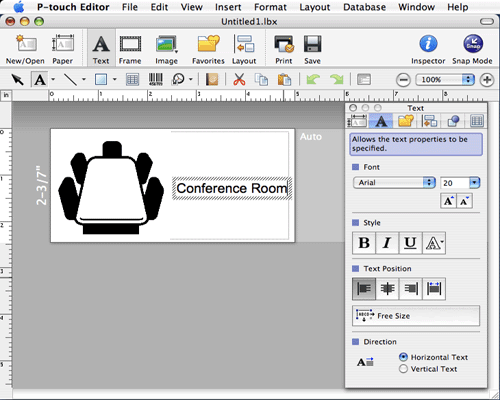
Ajustaţi fontul, dimensiunea şi stilul textului folosind opţiunile pentru text.
Faceţi clic pe în bara de instrumente Draw/Edit, şi apoi faceţi clic pe obiectul text. În jurul textului vor apărea mici pătraţele denumite mânere. Ajustaţi poziţia obiectului text folosind mouse-ul.
în bara de instrumente Draw/Edit, şi apoi faceţi clic pe obiectul text. În jurul textului vor apărea mici pătraţele denumite mânere. Ajustaţi poziţia obiectului text folosind mouse-ul.
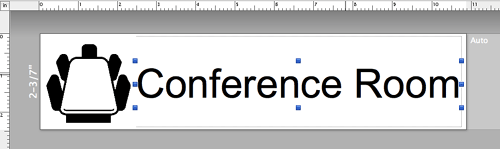
Faceţi clic pe pentru a deschide caseta de dialog şi faceţi clic pe "Print".
pentru a deschide caseta de dialog şi faceţi clic pe "Print".
Eticheta finalizată
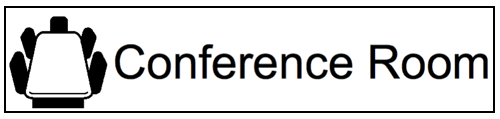
Dezlipiţi eticheta imprimată de pe suportul de hârtie şi aplicaţi eticheta.
- Introduceţi rola DK
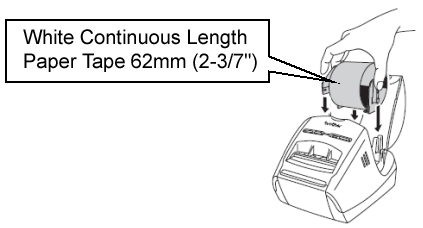
Introduceţi rola "White Continuous Length Paper Tape 62mm" în imprimanta QL. Această rolă DK este oferită ca rolă starter împreună cu imprimanta QL. Când folosiţi o altă imprimantă QL este necesară achiziţia separată.
- Selectaţi lungimea benzii
Lansaţi P-touch Editor.
În bara Command, faceţi clic pe
 pentru a afişa opţiunile pentru hârtie.
pentru a afişa opţiunile pentru hârtie.Configuraţi lăţimea benzii pe 62 mm (2-3/7"), şi configuraţi lungimea benzii pe "Auto".
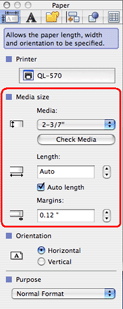
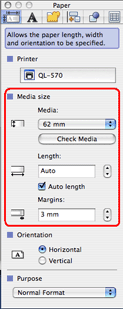
Dacă nu doriţi să apară opţiunile pentru hârtie, faceţi clic pe  . Dacă doriţi ca acestea să reapară, faceţi clic pe buton din nou.
. Dacă doriţi ca acestea să reapară, faceţi clic pe buton din nou.
- Adăugarea unui clip art pe banner
Facţei clic pe
 şi apoi
şi apoi  . Se va deschide caseta de dialog Clip Art Gallery.
. Se va deschide caseta de dialog Clip Art Gallery.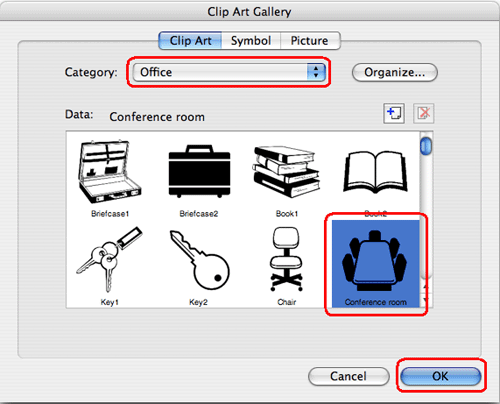
Alegeţi categoria pe care o doriţi din meniul desfăşurător Category şi selectaţi un clip art, apoi faceţi clic pe "OK".
Clip art-ul selectat va fi inclus în etichetă. Îl puteţi poziţiona oriunde.
- Introduceţi textul
Faceţi clic pe
 , şi apoi faceţi clic oriunde în fereastra layout.
, şi apoi faceţi clic oriunde în fereastra layout.Introduceţi textul.
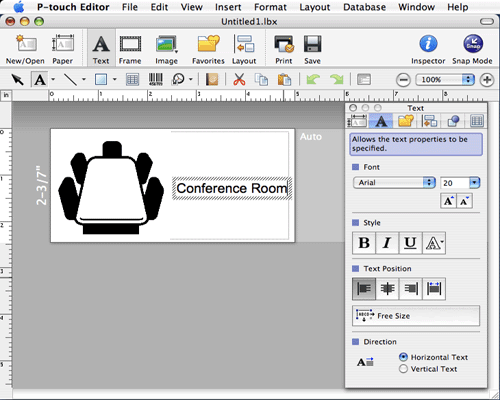
Ajustaţi fontul, dimensiunea şi stilul textului folosind opţiunile pentru text.
Faceţi clic pe
 în bara de instrumente Draw/Edit, şi apoi faceţi clic pe obiectul text. În jurul textului vor apărea mici pătraţele denumite mânere. Ajustaţi poziţia obiectului text folosind mouse-ul.
în bara de instrumente Draw/Edit, şi apoi faceţi clic pe obiectul text. În jurul textului vor apărea mici pătraţele denumite mânere. Ajustaţi poziţia obiectului text folosind mouse-ul.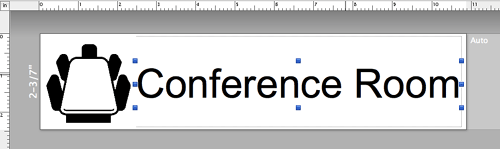
- Imprimaţi eticheta
Faceţi clic pe
 pentru a deschide caseta de dialog şi faceţi clic pe "Print".
pentru a deschide caseta de dialog şi faceţi clic pe "Print".Eticheta finalizată
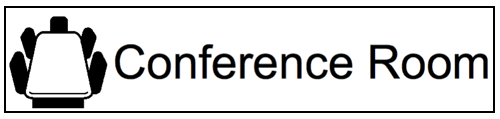
Dezlipiţi eticheta imprimată de pe suportul de hârtie şi aplicaţi eticheta.
Dacă nu aţi primit răspuns la întrebarea dumneavoastră, aţi verificat celelalte întrebări frecvente?
Dacă aveţi nevoie de asistenţă suplimentară, vă rugăm să contactaţi serviciul de asistenţă clienţi Brother:
Spuneţi-vă părerea despre conţinutul furnizat
Pentru a ne ajuta să îmbunătăţim serviciile de asistenţă, vă rugăm să vă spuneţi părerea.
